¿Es usted un nuevo propietario de una tienda de comercio electrónico? ¿Se pregunta cómo configurar su tienda WooCommerce? Si aún no está decidido sobre qué plataforma de comercio electrónico elegir, consulte nuestra guía para mejores plataformas de comercio electrónico, y nuestro WooCommerce y Shopify comparación.
Si ha decidido optar por WooCommerce por su asequibilidad, control y personalización (creemos que tomó la decisión correcta), el siguiente paso es configurar su tienda WooCommerce.
El primer paso para configurar su tienda WooCommerce es configurar su hosting y obtener un dominio para tu nueva tienda online. No te asustes, no es tan complicado como parece.
Hay toneladas de proveedores de alojamiento y dominios para elegir para hacerle la vida más fácil. Necesario, anfitrión azul, y Tierra del sitio son algunos de los proveedores de alojamiento más destacados para WooCommerce. BlueHost y SiteGround ofrecen las funciones de alojamiento necesarias a un precio muy asequible. Nexcess, si bien es una opción más cara, ofrece más funciones y es más fácil de usar.
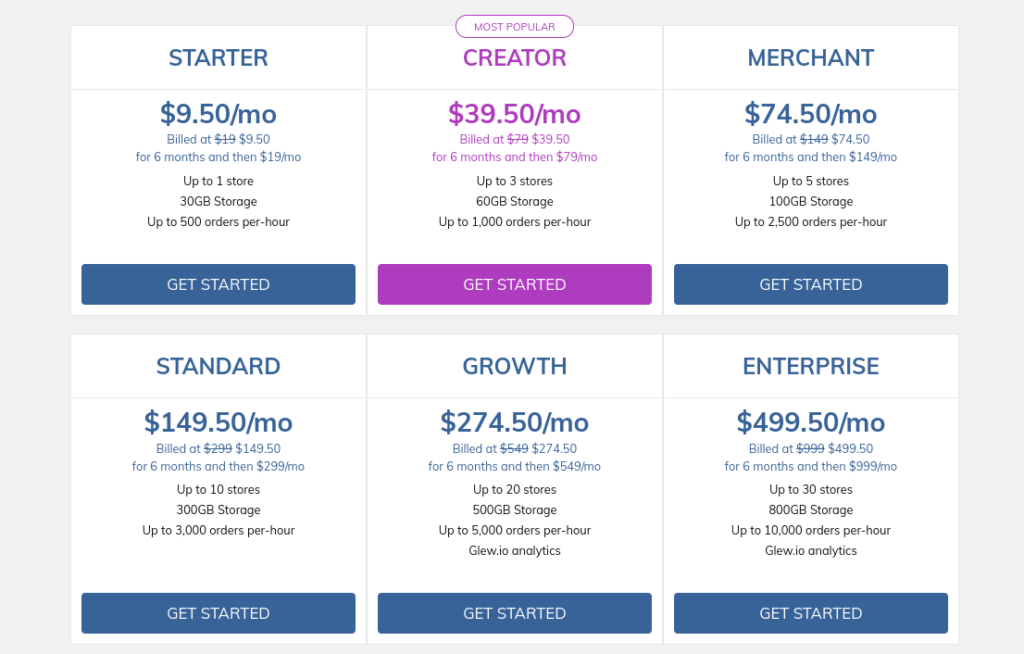
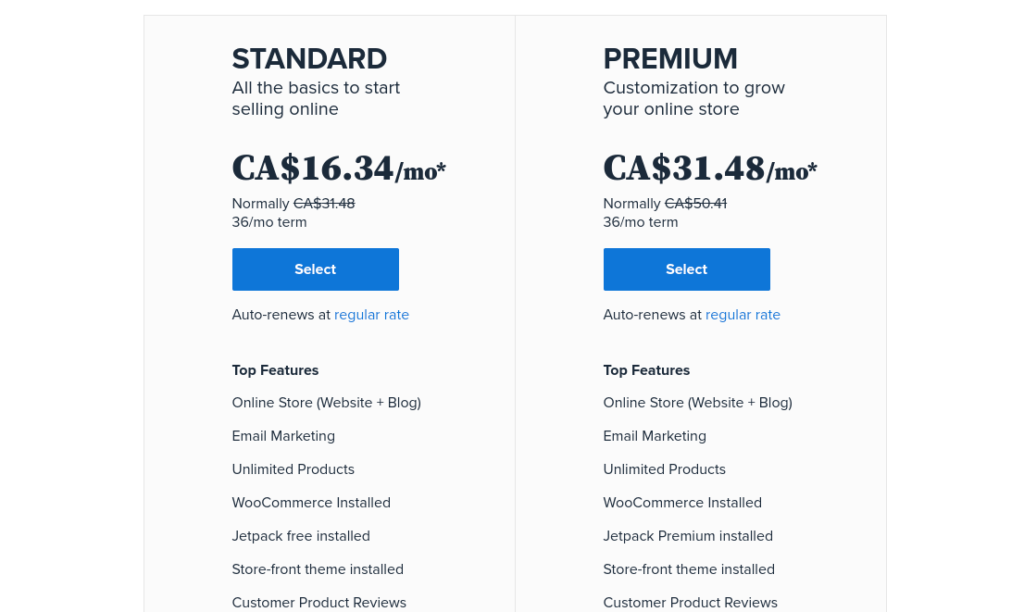
Cualquiera que sea el proveedor de alojamiento que elija, tendrá algunos planes diferentes para elegir. La mayoría de los planes de alojamiento básicos incluirán su dominio, un único sitio web, una cantidad específica de almacenamiento y espacio y un certificado SSL. La mayoría de los proveedores de alojamiento sólo costarán unos pocos dólares al mes.
Ahora que tiene un plan de alojamiento configurado, puede continuar e instalar WordPress. Su proveedor de hosting probablemente le dará la opción de simplemente instalarlo directamente en su cuenta de hosting. Si no, descarga WordPress tú mismo siguiendo estas instrucciones.
Una vez que tenga su sitio web de WordPress en funcionamiento, el siguiente paso para configurar su WooCommerce es instalar la extensión WooCommerce. La forma más sencilla de hacerlo es instalarlo directamente a través de su directorio de complementos de WordPress.
Simplemente inicie sesión en su cuenta de WordPress, seleccione Complementos>Agregar nuevo y use la barra de búsqueda para buscar "WooCOmmerce". Presione Instalar y Activar una vez que haya terminado de instalarse.
¡Eso es todo! Ahora tienes WooCommerce.
A continuación, WooCommerce le guiará a través de la configuración de su tienda.
Primero, te hará algunas preguntas básicas sobre tu tienda, como tu ubicación, tipo de negocio y moneda, por ejemplo. Siempre puedes ingresar y cambiar la configuración de WooCommerce también.
A continuación, selecciona qué métodos de pago tener en tu tienda online. Las opciones predeterminadas de WooCommere son Stripe y Paypal. Si desea utilizar diferentes opciones de pago, luego puede instalar extensiones adicionales para permitir que sus clientes utilicen diferentes métodos de pago.
A continuación, configure sus ajustes de envío, como sus zonas de envío, envío y tarifas de envío.
El asistente de configuración recomendará algunos complementos para su tienda, como MailChimp y Facebook (puede omitirlos por ahora si desea mantenerlo simple y simplemente configurar su tienda; puede regresar a esta configuración en cualquier momento). También le solicita que seleccione el tema Storefront, un tema de WordPress diseñado para WooCommerce. Esto es opcional y siempre puedes optar por otro tema para tu tienda online.
Antes de que termines de configurar, también te pedirá que instales Jetpack, un tipo de extensión integral que te ayudará con varios aspectos de tu tienda en línea, incluida la seguridad, la velocidad del sitio, los análisis y las herramientas de diseño. Completamente opcional, pero puede resultar útil tenerlo.
Finalmente, una vez que haya terminado de configurar su WooCommerce, el asistente le pedirá que cree sus productos.
Puede seleccionar el mensaje que le proporciona el asistente de configuración, puede seleccionar Productos > Agregar nuevo.
Crear su producto es bastante simple. Asigne un nombre a su producto, ingrese una descripción del producto y desplácese hacia abajo para ingresar el precio de su producto. Aquí podrá ingresar precios de venta, impuestos y código de barras si es necesario. Si su producto es un producto variable (un producto con variaciones como diferentes colores o tamaños, por ejemplo), puede seleccionarlo en la parte superior de la sección de datos del producto.
Seleccione la pestaña Inventario para ingresar el stock de su producto y Envío le permite ingresar el peso y el tamaño para los cálculos de envío. Seleccione Atributos para crear diferentes atributos para su producto; esto puede usarse para las variaciones de su producto. Por ejemplo, si tiene un sombrero que viene en azul y verde, cree un atributo para verde y azul. Luego puede utilizar estos atributos para gestionar los diferentes niveles de stock y precios para cada variación.
Si no optó por el tema Storefront durante la configuración, hay muchos otros temas de WooCommerce para hacer que su tienda en línea se vea increíble. La biblioteca de temas de WordPress tiene un montón de opciones, pero hay otras de terceros. mercados temáticos para que pueda comprar temas WooCommerce aún más atractivos y únicos desde el punto de vista estético para que su tienda se destaque.
Si también vendes desde una tienda física, o si planeas hacerlo después de configurar tu WooCommerce, hay un montón de opciones para Sistemas POS WooCommerce que le ayudarán a vender sin problemas desde cualquier canal.
Si desea aún más control y personalización para su tienda, le recomendamos invertir en un creador visual como Elementor, Beaver Builder o Divi. Estos creadores visuales no son gratuitos, pero te ayudan a crear una tienda en línea hermosa y única que deslumbrará a tus clientes.
Para obtener más extensiones que le ayudarán a administrar su tienda WooCommerce, consulte nuestra Los mejores complementos de WooCommerce para aumentar las ventas..
